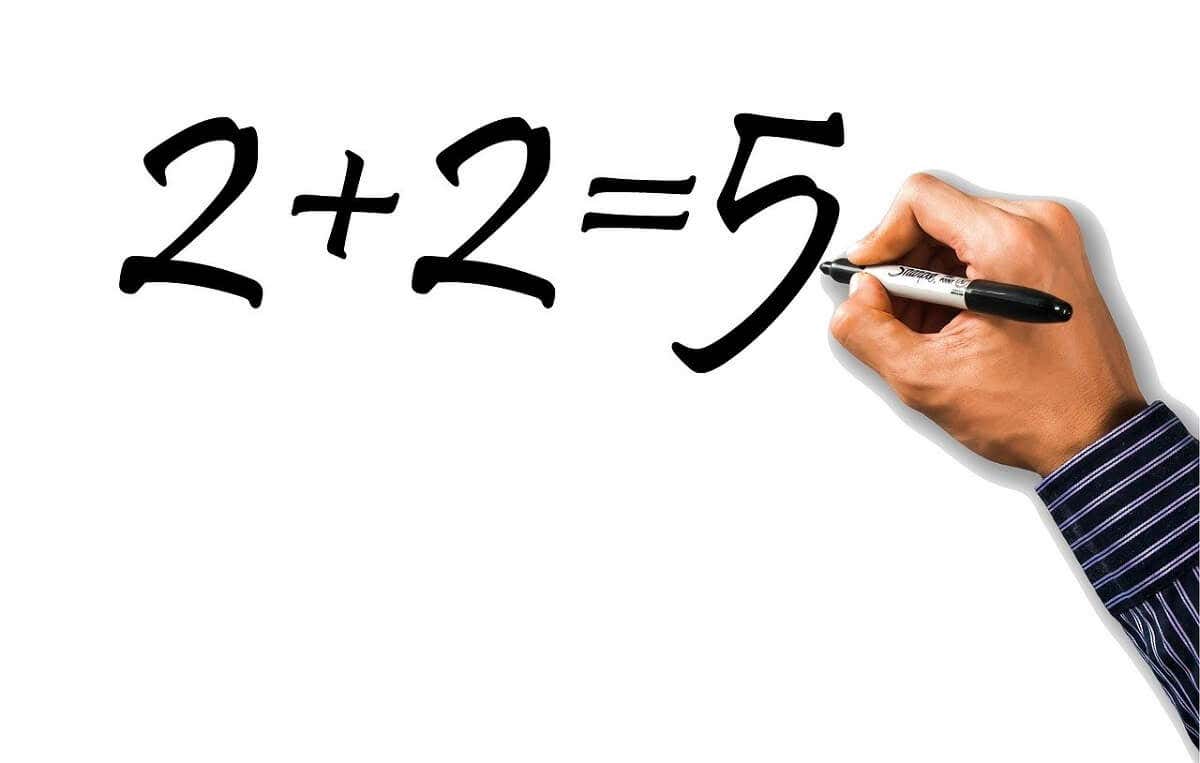
Microsoft Excel은 데이터를 저장하고 분석하는 데 탁월한 도구입니다. 다양한 통계 도구와 공식을 제공하므로 다양한 데이터 세트에 대한 주요 통계를 쉽게 결정할 수 있습니다. 이 기사에서는 Excel에서 표준 오류를 계산하는 방법(그리고 그것이 무엇인지)에 대해 설명합니다.
표준 오류란 무엇인가요?
표준 오차를 사용하면 샘플 데이터가 더 큰 데이터 세트에 얼마나 정확하게 맞는지 확인할 수 있습니다. 즉, 전체 모집단에 대한 데이터 분포가 얼마나 정확한지 계산합니다.
샘플의 평균이 전체 데이터세트의 평균에서 얼마나 벗어나는지를 나타내는 표준편차를 계산하여 이를 수행합니다.
표준 오류의 공식은 다음과 같습니다.
전체 데이터 세트의 표준 편차는 어디에 있고 표본 크기의 제곱근은 어디입니까?
예를 들어 표준 오류의 개념을 설명하기 위해 학생이 500명인 학교를 상상해 보세요. 학생들의 평균 키를 추정하고자 하므로 30명의 학생을 선택하여 측정해 보겠습니다. 이 샘플의 평균 키는 160cm입니다.
그러나 다른 30명의 학생을 표본으로 추출하면 평균 키가 152cm라는 것을 알 수 있습니다.
실제 모집단 평균에 대한 이러한 표본 평균의 변동이 표준 오차입니다. 표준 오차가 작을수록 표본 평균이 모집단을 더 잘 대표합니다. 오류가 클수록 대표성이 떨어지고 데이터의 가변성이 커집니다.
Excel에서 표준 오류를 계산하는 방법
Microsoft Excel에는 표준 편차와 숫자 집합의 제곱근을 계산하는 공식이 내장되어 있어 표준 오차를 매우 쉽게 계산할 수 있습니다. 간단한 예를 통해 이러한 수식을 사용하는 방법은 다음과 같습니다.
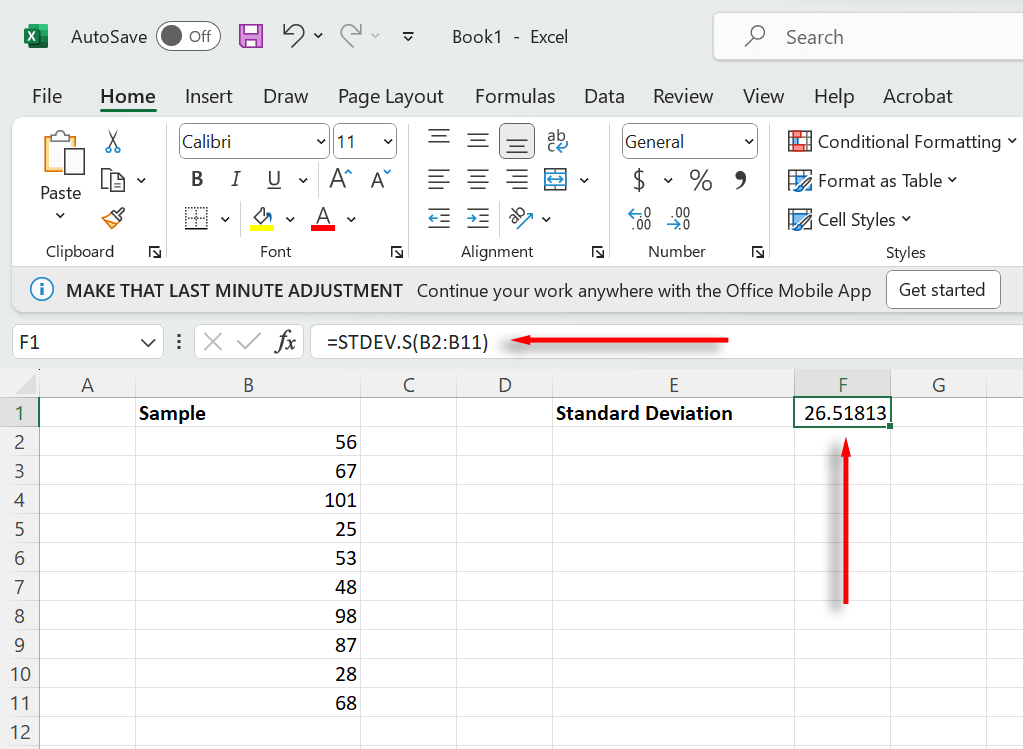
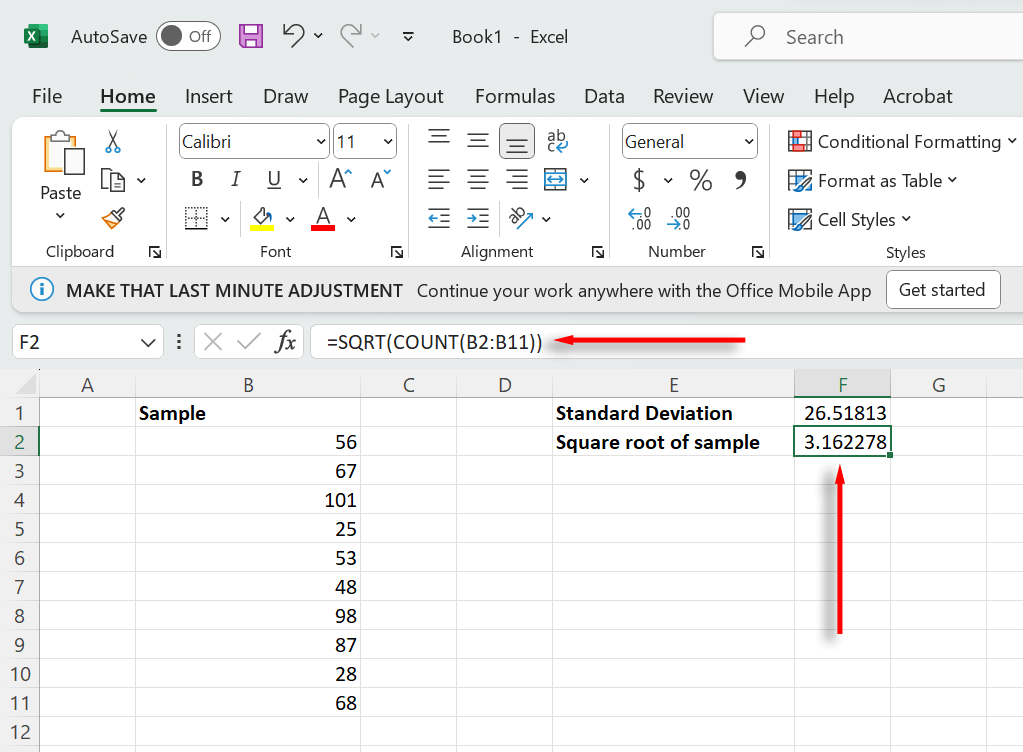
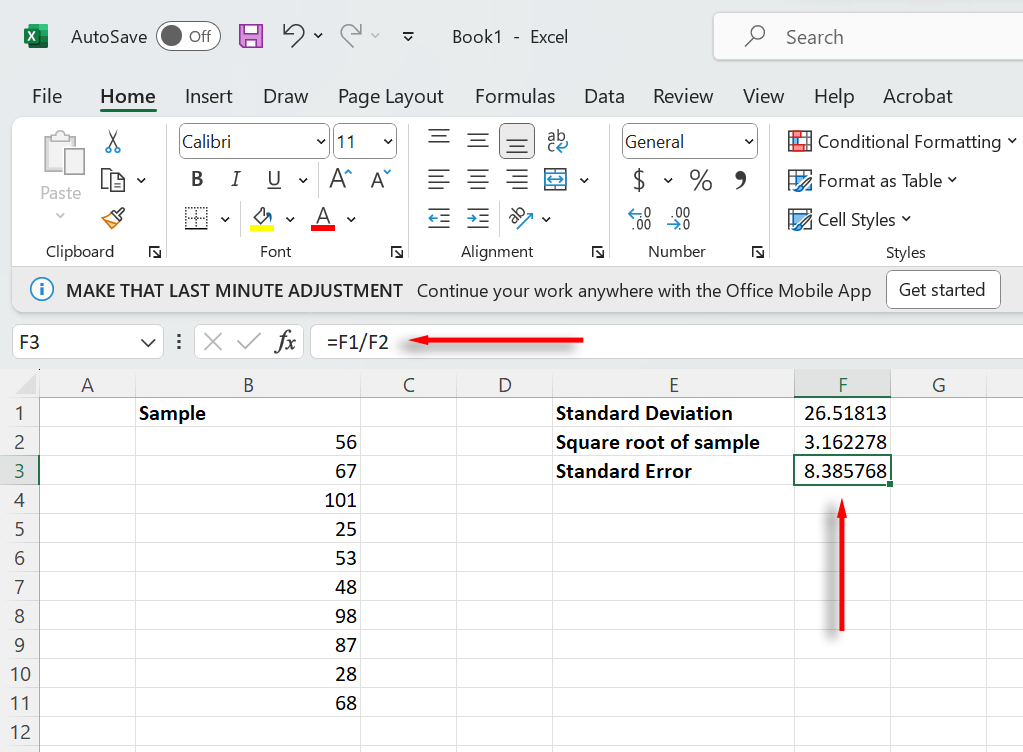
이제 셀에 샘플의 표준 오류가 표시됩니다. 이 두 공식을 하나의 방정식으로 결합할 수 있습니다. 간단히 =STDEV(B2:B11)/SQRT(COUNT(B2:B11))(A1:A10 대신 데이터 범위 선택)을 입력하세요.
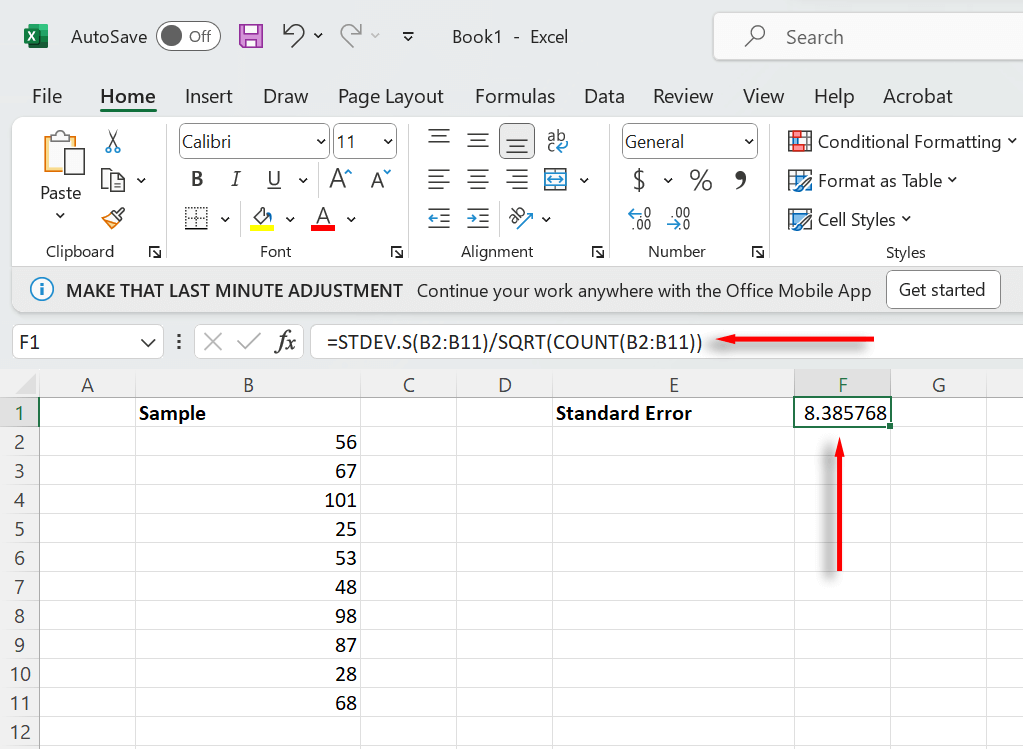
참고:수식이 설계된 대로 작동하도록 하려면 올바른 함수 구문 을 따르세요. 구문이 확실하지 않은 경우 표준 오류 공식의 각 부분을 분리하여 세 번째 셀로 나눌 수 있습니다.
주의해야 할 점
Microsoft Excel은 통계 분석을 위한 강력한 도구입니다. 다른 형태의 분산 계산 및 대출 상환 에도 사용할 수 있지만 그게 전부는 아닙니다. 이제 표준 오차를 계산하고 분석의 다음 부분으로 넘어갈 수 있기를 바랍니다.
.